KonturZusammenführen erstellt ein zusammengesetztes Objekt, das aus einem Netzobjekt und einer oder mehreren Konturen besteht. Die Konturen werden entweder in das Netz eingebettet, wodurch die Kanten- und Flächenmuster geändert werden, oder aus dem Netz subtrahiert.

KonturZusammenführen kombiniert die Buchstaben (eine Text-Kontur) mit dem Netz, aus dem der Reifen geformt ist.
Prozeduren
So erstellen Sie ein KonturZusammenführen-Objekt:
- Erstellen Sie ein Netzobjekt und ein oder mehrere Konturen.
- Richten Sie die Konturen im Ansichtsfenster so aus, dass sie auf die Oberfläche des Netzobjekts projiziert werden können.
-
 Wählen Sie das Netzobjekt aus, und klicken Sie auf die Schaltfläche "KonturZusammenführen".
Wählen Sie das Netzobjekt aus, und klicken Sie auf die Schaltfläche "KonturZusammenführen". - Klicken Sie auf "Kontur auswählen", und wählen Sie dann die Kontur aus.
Die Oberflächengeometrie des Netzobjekts wird geändert, um ein Muster einzubetten, das an die ausgewählte Kontur angepasst ist.
Benutzeroberfläche
Rollout "Operanden auswählen"
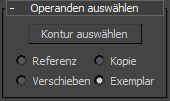
- Kontur auswählen
-
Klicken Sie auf diese Schaltfläche und anschließend auf die Kontur, die Sie in das Netzobjekt einbetten möchten. Die Kontur wird in Richtung seiner lokalen negativen Z-Achse auf das Netzobjekt projiziert. Wenn Sie beispielsweise einen Quader und anschließend eine Kontur im Ansichtsfenster von oben erstellen, wird die Kontur oben auf den Quader projiziert. Sie können diesen Vorgang wiederholen, um zusätzliche Konturen hinzuzufügen. Die Konturen können außerdem in verschiedenen Richtungen projiziert werden. Klicken Sie einfach erneut auf "Kontur auswählen", und wählen Sie anschließend eine weitere Kontur aus.
- Referenz/Kopie/Verschieben/Instanz
-
Hier geben Sie an, wie die Kontur in das zusammengesetzte Objekt übertragen werden soll. Es kann wahlweise als Referenz, Kopie, Instanz übertragen oder verschoben werden, wobei im letzteren Fall die Original-Kontur nicht erhalten bleibt.
Rollout Parameter

Bereich "Operanden"
- [Liste der Operanden]
- Listet alle Operanden im zusammengesetzten Objekt auf. Der erste Operand ist das Netzobjekt, auf das eine beliebige Anzahl von Kontur-gestützten Operanden folgen kann.
- Name
- Wenn Sie ein Objekt in der Liste auswählen, wird sein Name hier angezeigt. Sie können das Feld bearbeiten, um den Objektnamen zu ändern.
- Kontur löschen
- Entfernt ausgewählte Konturen aus dem zusammengesetzten Objekt.
- Operanden extrahieren
- Extrahiert eine Kopie oder eine Instanz des ausgewählten Operanden. Wählen Sie einen der Operanden im Listenfenster, um diese Schaltfläche zu aktivieren.
- Instanz/Kopie
-
Mit diesen Optionsfeldern können Sie angeben, wie der Operand extrahiert werden soll. Er kann wahlweise als Instanz oder Kopie extrahiert werden.
Bereich "Operation"
Mit diesen Optionen können Sie festlegen, wie die Kontur auf das Netz angewendet wird.
- Ausstechform
-
Schneidet die Kontur aus der Oberfläche des Netzobjekts aus.
- Zusammenführen
-
Führt die Kontur mit der Oberfläche des Netzobjekts zusammen.
- Invertieren
-
Kehrt den Effekt von "Ausstechform" oder "Zusammenführen" um. Bei der Option "Ausstechform" ist der Effekt offensichtlich. Wenn "Invertieren" deaktiviert ist, bildet die Kontur ein Loch im Netzobjekt. Wenn "Invertieren" aktiviert ist, ist die Kontur fest, und das Netz fehlt. Wenn Sie "Zusammenführen" verwenden, kehrt "Invertieren" die Unterobjekt-Netzauswahl um. Wenn Sie zum Beispiel eine Kreis-Kontur zusammenführen und eine Flächenextrusion anwenden, wird der runde Bereich extrudiert, wenn "Invertieren" deaktiviert ist. Wenn "Invertieren" aktiviert ist, wird alles außer dem runden Bereich extrudiert.
Bereich "Ausgabe-Unternetzauswahl"
Mit den Optionen in diesem Bereich können Sie angeben, welche Auswahlebene durch den Stapel weiter nach oben gegeben wird. Das KonturZusammenführen-Objekt speichert alle Auswahlebenen: die Scheitelpunkte, Flächen und Kanten der mit dem Objekt zusammengeführten Kontur. (Wenn Sie den Modifikator "Netz auswählen" anwenden und zu den einzelnen Unterobjektebenen gehen, stellen Sie fest, dass die zusammengeführte Kontur ausgewählt ist.) Wenn Sie also nach dem Modifikator "KonturZusammenführen" einen Modifikator anwenden, der auf eine bestimmte Ebene wirkt, wie z. B. "Fläche extrudieren", funktioniert dieser Modifikator wie gewünscht.
Wenn Sie jedoch einen Modifikator anwenden, der auf einer beliebigen Auswahlebene angewendet werden kann, wie Volumenauswahl oder XForm, wird durch diese Optionen angegeben, welche Auswahlebene an den Modifikator weitergegeben wird. Obwohl Sie mit einem Modifikator "Netz auswählen" eine Auswahlebene festlegen können, wird die Auswahl vom Modifikator "Netz auswählen" nur bei Frame 0 in Betracht gezogen. Wenn Sie Konturoperanden animiert haben, wird die Animation an den Stapel für alle Frames übergeben, indem Sie nur die Optionen "Ausgabe-Unternetzauswahl" verwenden.
- Keine Gibt das vollständige Objekt aus.
- Fläche Gibt die Flächen innerhalb der zusammengeführten Kontur aus.
- Kante Gibt die Kante der zusammengeführten Kontur aus.
- Scheitelpunkt Gibt die Scheitelpunkte aus, die durch den Spline der Kontur definiert sind.
Rollout "Anzeigen/Aktualisieren"
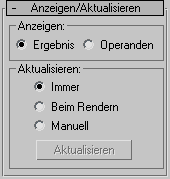
Bereich Anzeigen
Mit den Optionen in diesem Bereich können Sie bestimmen, ob die Kontur-Operanden angezeigt werden.
- Ergebnis Zeigt das Ergebnis der Operation an.
- Operanden Zeigt die Operanden an.
Bereich "Aktualisieren"
Diese Optionen geben an, wann die Anzeige aktualisiert wird. Normalerweise verwenden Sie diese Optionen, wenn Sie die Operanden des KonturZusammenführen-Objekts animiert haben und die Anzeige im Ansichtsfenster zu langsam ist.
- Immer Aktualisiert die Anzeige ständig.
- Beim Rendern Die Anzeige wird nur beim Rendern der Szene aktualisiert.
- Manuell Die Anzeige wird nur aktualisiert, wenn Sie auf die Schaltfläche "Aktualisieren" klicken.
- Aktualisieren
-
Durch Klicken auf diese Schaltfläche können Sie die Anzeige aktualisieren, wenn eine beliebige Option mit Ausnahme von "Immer" gewählt ist.